PS中怎样使用文字蒙版工具
发布时间:2017-03-28 09:04
相关话题
如果我们巧妙运用ps中的文字蒙版工具,可以给文字创造不同的效果。下面就让小编告诉你PS中怎样使用文字蒙版工具的方法,一起学习吧。
PS中使用文字蒙版工具的方法
打开ps软件,新建一个空白文档。鼠标右键点击ps工具箱中的“文字工具框”,选择“横排文字蒙版工具”。
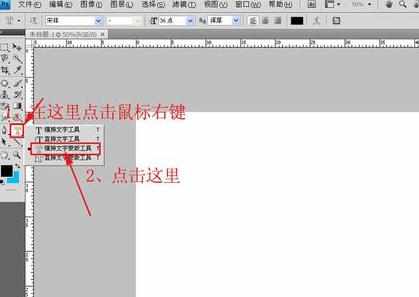
在ps上面属性栏中设置文字的字体、字号和颜色。

在空白文档中输入“我要飞得更高”。然后点击属性栏中的对号,文字变成选区。
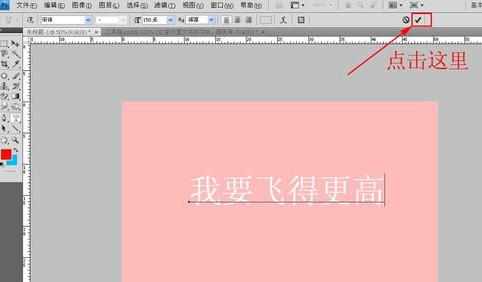
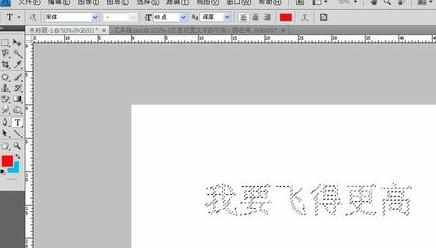
鼠标右键点击ps工具箱中的“渐变工具框”,选择“渐变工具”。
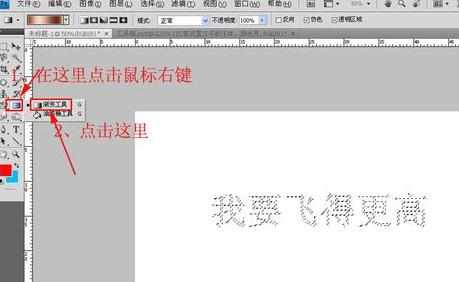
这时,ps上面会出现渐变工具的属性条,点击属性条里面的黑色小三角,在下拉菜单中选择你喜欢的一种渐变。

按住鼠标左键不放,在图片的文字上拉动,文字就出现了渐变的效果。


PS中怎样使用文字蒙版工具的评论条评论